Как да активирате, деактивирате и конфигурирате 5 GHz на Wi-Fi рутер?

- 4108
- 530
- Sheldon Heller
Как да активирате, деактивирате и конфигурирате 5 GHz на Wi-Fi рутер?
Много често среща различни въпроси, свързани с създаването на Wi-Fi мрежата в гамата 5 GHz на Wi-Fi рутери. Също така забелязах, че някои хора искат да се включат и конфигурират 5 GHz на онези рутери, където не е възможно да го направят по принцип, тъй като рутерът просто не поддържа физически този диапазон. Затова реших да направя отделна статия по тази тема и да кажа кои рутери могат да включват 5 GHz честота и как да я конфигурирате правилно. Ще покажа и как да деактивирам Wi-Fi с честота 5 GHz на рутери на популярни производители.
Няма нищо сложно в това, но за всичко в ред. Има обикновени рутери, но има две ленти. Обикновените (те са с една лента) разпространяват само една Wi-Fi мрежа в обхвата 2.4 GHz. Две ленти разпространяват две Wi-Fi мрежи в диапазона 2.4 GHz и 5 GHz. Това винаги е написано с характеристики, на кутията на рутера, в инструкциите. Ако поддръжката на стандарта 802 е увяхрана.11ac (или например писмен AC1200), или 802.11AX, това означава, че рутерът определено е двулентов и поддържа честотата от 5 GHz, тъй като тези Wi-Fi стандарти работят само при тази честота. Ако рутерът не е с две ленти, поддържа само 2.4 GHz, след това включете 5 GHz няма да работи. Това не са настройки или фърмуер, а поддръжка на хардуерно ниво. Поддръжката също трябва да бъде от устройството (клиент). Писах за това в статията как да активирам и конфигурирам Wi-Fi 5 GHz на лаптоп или компютър и защо лаптоп, смартфон или таблет не вижда Wi-Fi мрежа 5 GHz.
Работа, конфигурация и контрол на Wi-Fi 5 GHz на рутер
Ако рутерът поддържа 2.4 GHz и 5 GHz, след това в своя уеб интерфейс (на страницата с настройки или в приложението по телефона) има настройки отделно за всеки диапазон. За всяка мрежа можете да зададете различни имена и пароли. Е, настройките на канала, ширината на канала, мрежовия режим, настройките на безопасността и т.н. се настройват отделно. Д. В настройките на всеки рутер е възможно да се деактивира и включи отделно всеки диапазон. Например, можете да изключите Wi-Fi мрежата на 5 GHz и, ако е необходимо, да я включите. По правило просто трябва да премахнете/проверите отметката и да запазите настройките.
На всички два маршрутизатора и двата диапазона са включени по подразбиране. Ако нулирате настройките на рутера, той ще разпространява две Wi-Fi мрежи. Фабричните имена на тези мрежи (SSID) обикновено са посочени от дъното на рутера на стикера. В края на името на мрежата в обхвата на 5 GHz обикновено има "_5g". Но има рутери, например запалени, които включват функция, която комбинира две Wi-Fi мрежи (в различни диапазони) в една (две мрежи с едно и също име). Устройствата вижте една мрежа, свържете се с нея и автоматично изберете най -добрия диапазон.
Тъй като можете да изключите, включете, включете и конфигурирате безжична мрежа в 5 GHz диапазон на рутер на една страница (в един раздел на уеб интерфейса), ще покажа как да изпълнявам всички тези действия, използвайки примера на рутери на различни производители.
Tp-link
Първо трябва да отидете в настройките на маршрутизатора TP-Link или да използвате приложението TP-Link Tether, за да контролирате от телефона (ако вашият рутер поддържа тази функция).
На маршрутизаторите с нов уеб интерфейс на настройките на обхвата на 5 GHz са в „Допълнителни настройки“ - „Безжичен режим“ - „Настройки на безжичния режим“. Има раздел „5 GHz“, където можете да изключите или включите Wi-Fi мрежата, като премахнете/настроите отметка близо до „Активиране на безжичното излъчване“. Можете да промените името на мрежата, паролата, да зададете силата на предавателя и т.н. Д. Ако мрежата работи бързо и стабилно, тогава не препоръчвам да промените настройките на фабриката (с изключение на името и паролата).
Може да има и настройки на функцията Smart Connect. Ако е включен, тогава устройствата ще видят една мрежа и ще изберат гамата за свързване. Името на мрежата и паролата ще бъде инсталирано еднакво и за двата диапазона.

На някои модели на маршрутизаторите TP-Link, настройките на обхвата от 5 GHz изглеждат така:
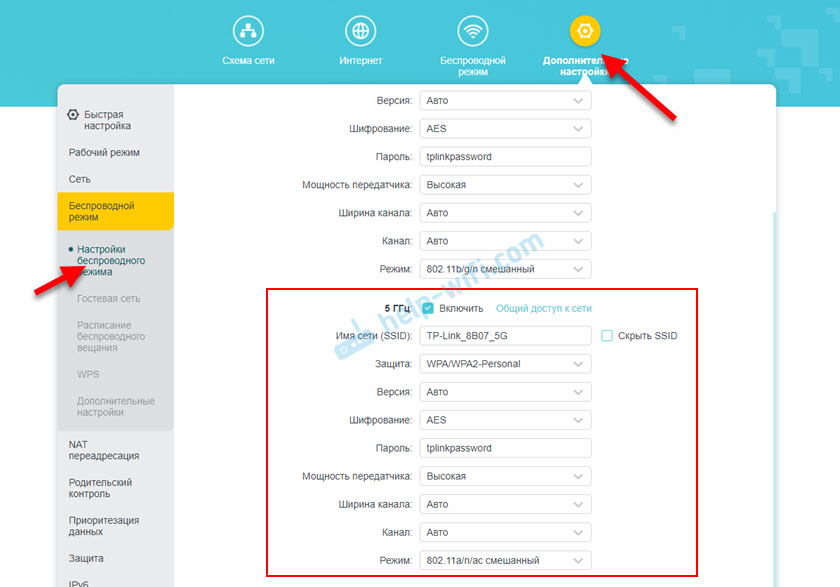
А на рутери със стар уеб интерфейс, тези настройки са в секцията „Безжичен режим - 5 GHz“:
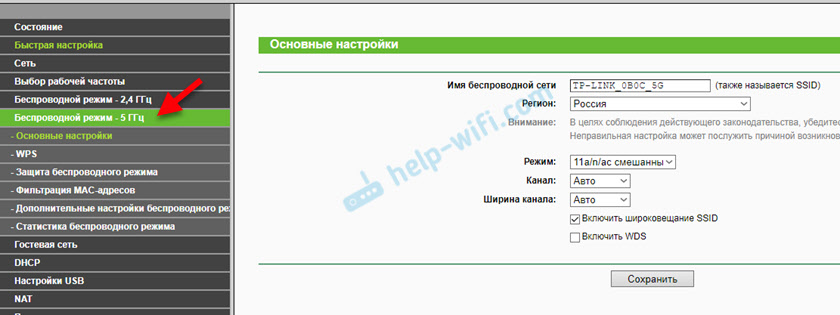
И можете да изключите или включите мрежата с определена честота в раздела „Избор на избор на избор“.
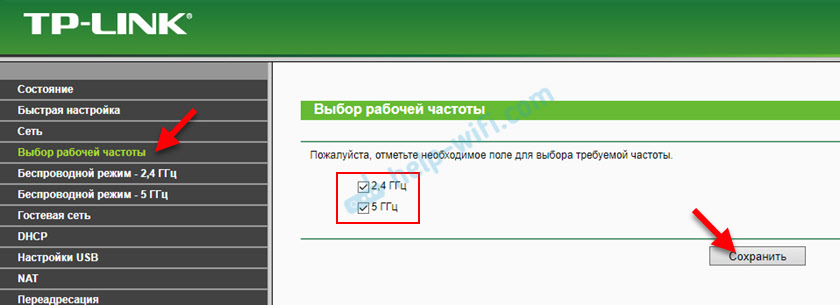
Просто премахнете/задайте квадратче близо до желаната честота и запазете настройките. Не забравяйте да запазите настройките на рутера след промяна на параметрите!
Асус
Можете да промените параметрите на Wi-Fi диапазона от 5 GHz на рутера ASUS в уеб интерфейса, в секцията „Безжична мрежа“. Там, в менюто за падане, изберете честотния диапазон „5GHz“, задайте желаните параметри и запазете настройките. Ако не знаете как да отидете в настройките на рутера на ASUS - вижте тази статия.
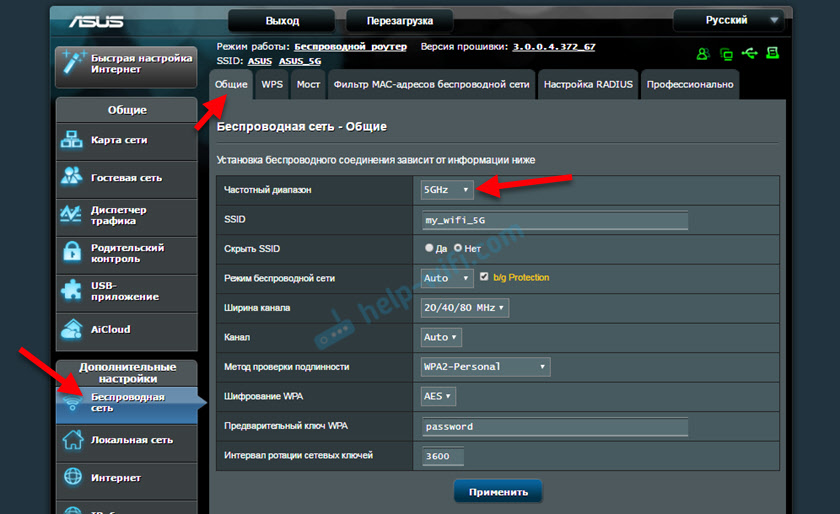
Можете да изключите или включите 5 GHz в раздела „Професионален“. Изберете желания диапазон и по -долу в близост до елемента „Включете радиомодула„ Поставете „Да“ или „Не“.
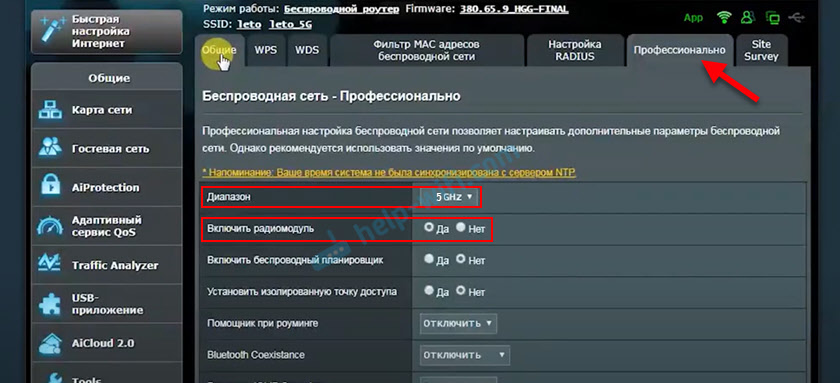
Запазете настройките и рестартирайте рутера.
Запален
Настройките на Wi-Fi 5 GHz на Keenetic Routers са в секцията „Моите мрежи и Wi-Fi“-„домашна мрежа“. Може би ще ви е полезно на входа на настройките на Keenetic Routers.
Функцията за управление на лентата по подразбиране е активирана. Той синхронизира Wi-Fi настройки в диапазона 2.4 и 5 GHz и устройства вижте една мрежа. Изборът на диапазона е автоматично. Ако искате да зададете различни Wi-Fi настройки за 2 мрежа.4 GHz и 5 GHz, след което трябва да се изключи кормилното управление на лентата.
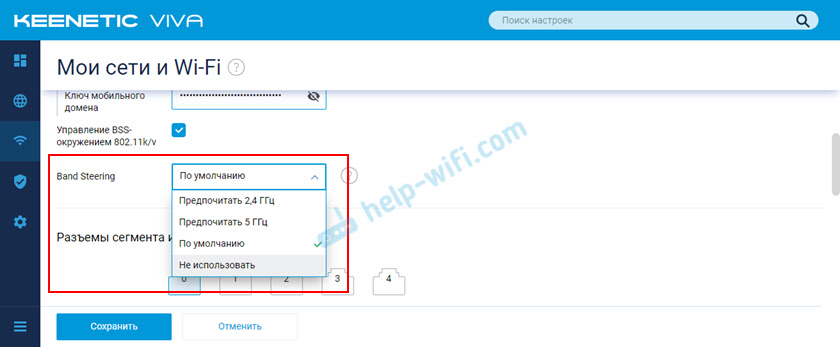
Изключете и включете обхвата на 5 GHz може да бъде отделен превключвател.
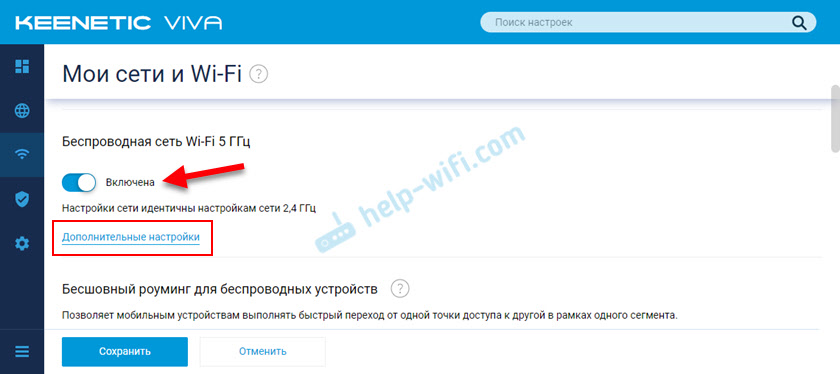
Има и връзка към страница с допълнителни настройки на диапазона от 5 GHz. Като кликнем върху него, получаваме достъп до настройките на мрежата, паролата, капацитета на предавателя, настройките на канала и ширината на канала, режима на работа в мрежата и т.н. Д.
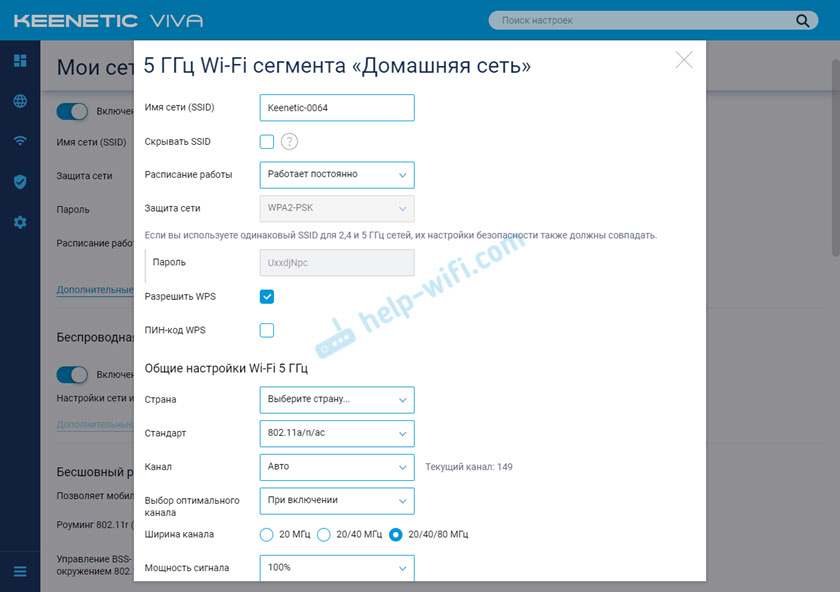
Можете дори да конфигурирате графика на Wi-Fi мрежата в отделен диапазон. Не забравяйте да запазите настройките след промяна на параметрите.
Постепенно ще добавя информация за настройките на гамата 5 GHz на други рутери. Ако не сте намерили инструкции за вашия рутер или ви остават въпроси, пишете в коментарите. Определено ще отговоря на всички и ще се опитам да помогна.
- « Защо телефонът не вижда безжичните слушалки на Bluetooth?
- Как да управлявате LG TV от телефон на Android или от iPhone? Смартфон вместо дистанционно управление на телевизия чрез LG TV Plus »

